كيفية حذف حساب سكايب الخاص بك
نشرت: 2016-10-14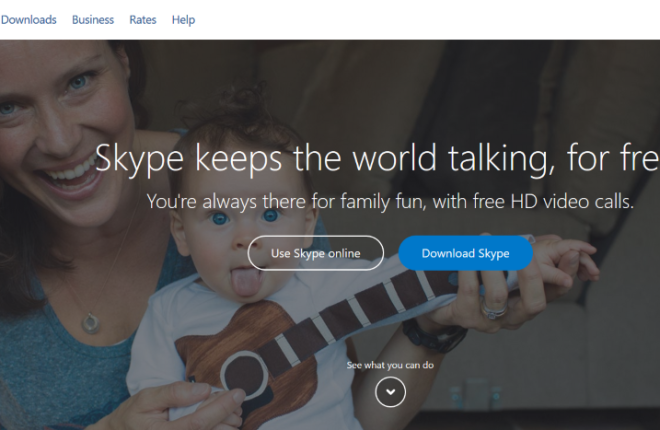
إذا انتقلت من Skype إلى Zoom أو أي بديل شائع آخر، فقد ترغب في المتابعة وحذف حساب Skype الخاص بك.
على عكس التطبيقات الأخرى، يجعل Skype من الصعب جدًا حذف الحساب بالكامل. على الرغم من أنه من السهل معرفة كيفية إلغاء تنشيط حسابك، إلا أنه سيتعين عليك اتخاذ بعض الخطوات الإضافية لحذفه نهائيًا.
دعونا نلقي نظرة على كيفية حذف حساب Skype الخاص بك بسرعة وبشكل دائم.
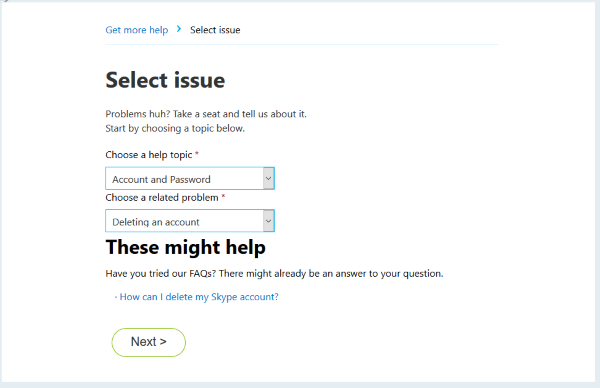
قبل أن تقوم بالحذف
قبل أن نعلمك كيفية حذف حسابك، هناك بعض الأشياء التي تحتاج إلى معرفتها!
لإلغاء حساب Skype الخاص بك، ستحتاج إلى إلغاء حساب Microsoft المرتبط به بالكامل. سنراجع بعض النصائح لجعل حساب Skype الخاص بك أكثر خصوصية إذا كنت لا تزال بحاجة إلى الاحتفاظ بحساب Microsoft الخاص بك أدناه.
إذا كان لديك أي أرصدة متبقية، مثل بطاقة الهدايا أو الأموال التي أضفتها، فلن تتمكن من استردادها. لذا تأكد من أن رصيدك في جميع الخدمات التابعة لشركة Microsoft هو صفر قبل المتابعة.
إذا كان حساب Xbox Live الخاص بك مرتبطًا بحساب Microsoft الخاص بك (وهذا مرتبط بحساب Skype الخاص بك)، فسوف تفقد التقدم في اللعبة والمشتريات والمزيد. سيتم أيضًا إغلاق الخدمات الأخرى مثل Word وExcel وPowerPoint، لذا تأكد من نقل هذه المستندات إلى مكان آخر.
وأخيرًا، ستختفي أيضًا أي جهات اتصال أو رسائل بريد إلكتروني أو معلومات شخصية إلى الأبد. الآن، إذا كنت مستعدًا لحذف كل ما قمنا بإدراجه، فاتبع الخطوات التالية. ومع ذلك، إذا كانت لديك أفكار ثانية، فانتقل إلى الأمام.
كيفية حذف حساب سكايب الخاص بك
يرتبط حساب Skype الخاص بك بحساب Microsoft Office الخاص بك، وبالتالي فإن العملية ليست بسيطة مثل النقر فوق الزر "حذف" والمضي قدمًا في حياتك. نظرًا لأن Microsoft Office يشتمل على العديد من الميزات والاشتراكات والبرامج الثانوية، فسنرشدك خطوة بخطوة خلال عملية إغلاق حساب Skype الخاص بك.
إلغاء الاشتراكات
على الرغم من أن إغلاق حسابك سيؤدي إلى إلغاء أي اشتراكات لديك، فمن الأفضل المضي قدمًا وإلغاء تلك الاشتراكات أولاً لمنع أي رسوم إضافية في المستقبل.
قم بزيارة صفحة ويب حساب Skype للبدء. ستحتاج إلى تسجيل الدخول والنقر على أيقونة ملفك الشخصي في الزاوية اليمنى العليا. انقر فوق "حسابي" لزيارة بوابة النظرة العامة.
سيتم إدراج أي اشتراكات لديك على الجانب الأيسر. انقر على "إدارة".
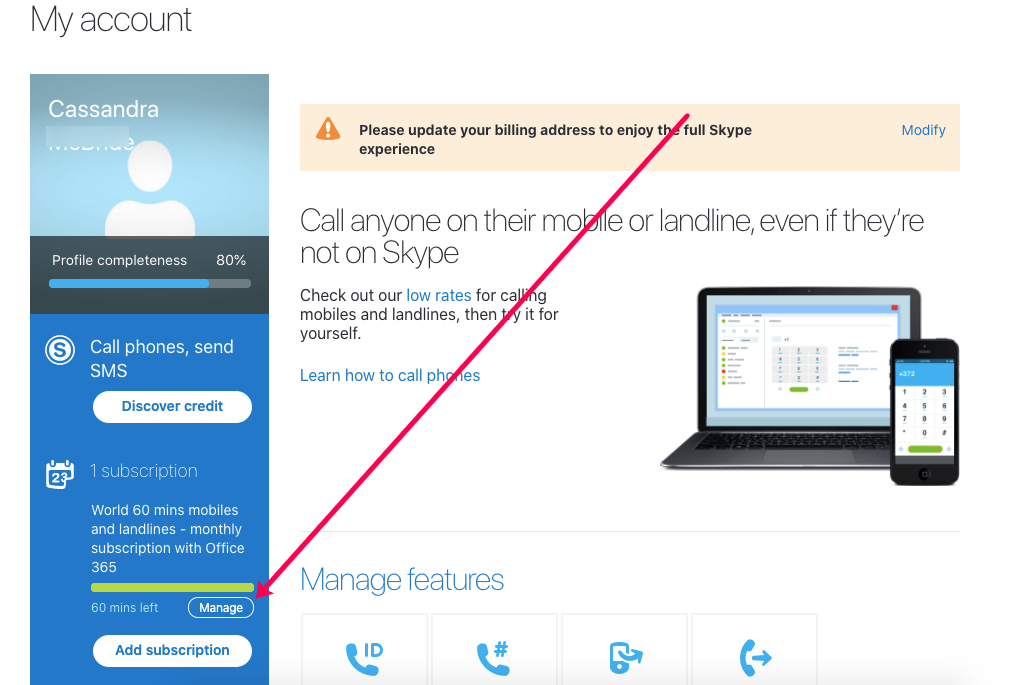
الآن، انقر فوق "إلغاء الاشتراك" واتبع المطالبات لإيقاف الدفعات المستقبلية. ضع في اعتبارك أن هذا قد يعيد توجيهك لإلغاء خدمة Microsoft أخرى (مثل Office 365) نظرًا لأن جميع الخدمات مرتبطة ببعضها البعض.
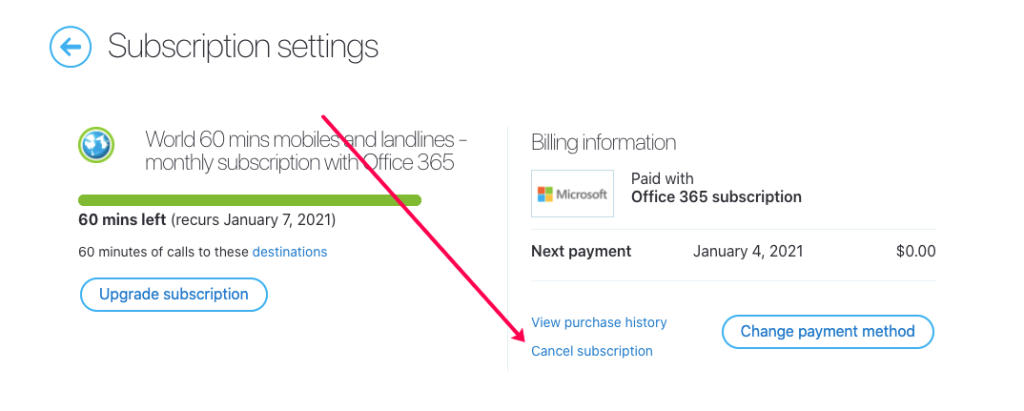
الآن، دعنا نمضي قدمًا ونصل إلى عملية حذف الحساب.
حذف حسابك
عملية الحذف ليست صعبة للغاية بمجرد أن تعرف من أين تبدأ. نحن نستخدم عميل Skype لسطح المكتب لأنه بسيط حقًا، ولكن يمكنك أيضًا الانتقال إلى موقع Microsoft على الويب لإغلاق حسابك.
من عميل سطح المكتب، انقر على أيقونة الملف الشخصي في الزاوية العلوية اليسرى، ثم انقر على الإعدادات .
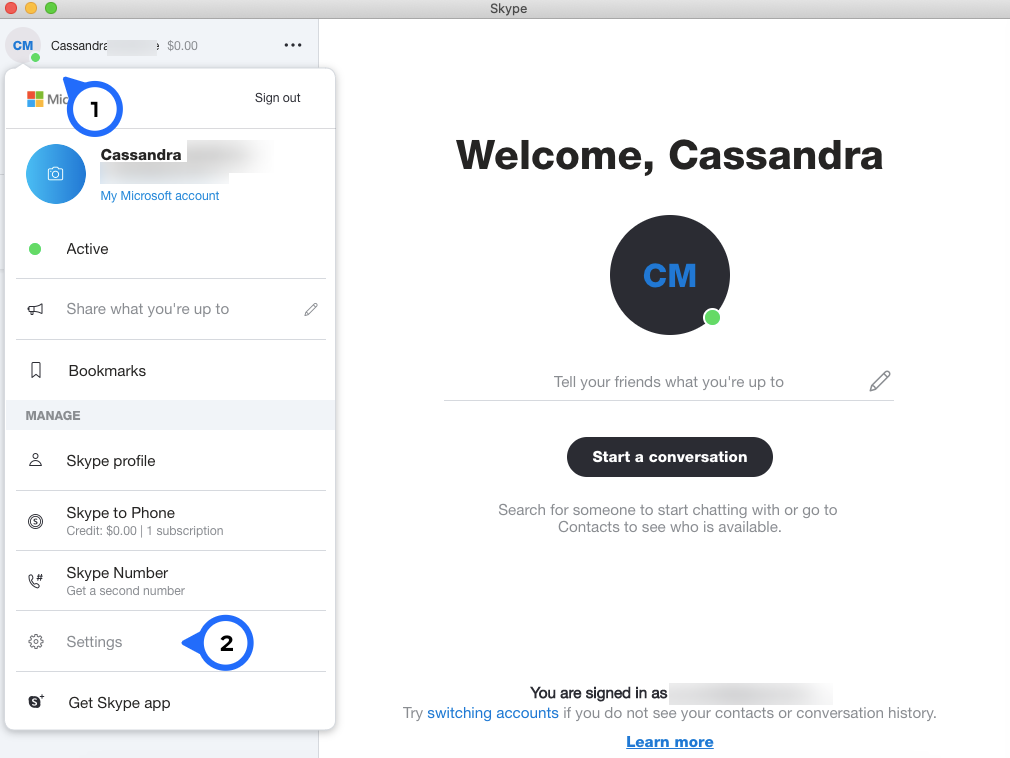
الآن، انقر على إغلاق حسابك في أسفل النافذة المنبثقة. يتم إدراج هذا الخيار ضمن قسم الحساب والملف الشخصي .
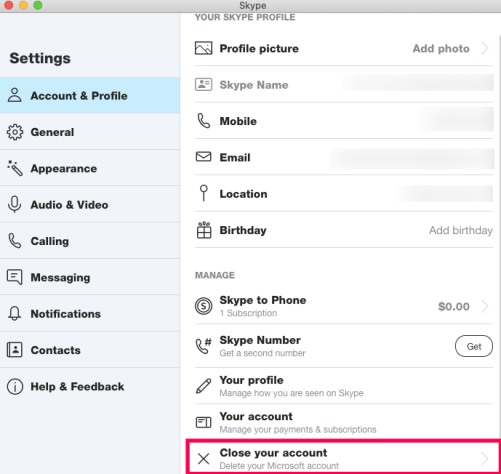
ستحتاج إلى تسجيل الدخول إلى حسابك مرة أخرى، وإذا قمت بتمكين المصادقة الثنائية، فستحتاج إلى العمل من خلال بعض خطوات الأمان الإضافية. اتبع المطالبات بالنقر فوق "التالي" في أسفل الصفحة حتى ترى خيار تأكيد حذف حسابك.

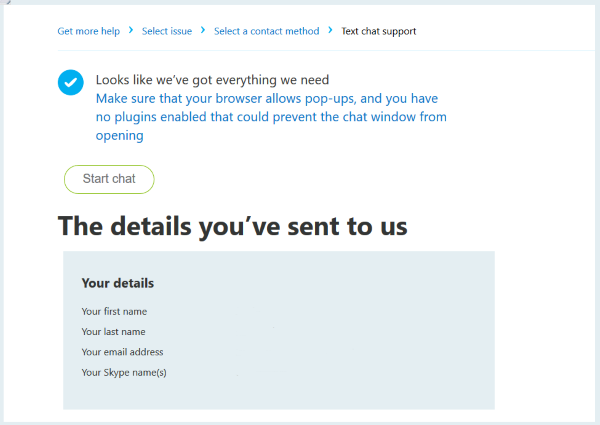
يستغرق الأمر 60 يومًا حتى تقوم Microsoft بحذف حسابك بالكامل (بما في ذلك Skype). وهذا يعني أن جهات الاتصال الأخرى سيظل لديها خيار البحث عنك على Skype خلال هذا الإطار الزمني ويمكنك إعادة تنشيط حسابك عن طريق تسجيل الدخول. وبعد انتهاء فترة الـ 60 يومًا، سيتم إغلاق حسابك نهائيًا ولن يكون لديك أي حساب خيار استعادة أي من البيانات.
إذا اخترت حذف حساب Skype الخاص بك، فسيكون ذلك دائمًا. وهذا يعني فقدان جميع جهات الاتصال الخاصة بك وسجل الدردشة والإعدادات وكل ما يرتبط بالحساب. سيكون عليك إنشاء حساب جديد من البداية إذا كنت ترغب في العودة إلى التطبيق.
كيفية جعل حساب Skype الخاص بك خاصًا
إذا لم يكن حذف حساب Microsoft بالكامل خيارًا متاحًا، فيمكنك إجراء تغييرات لتأمين حساب Skype الخاص بك.
أولاً، دعونا نحدد حالتنا على الإنترنت. يقدم Skype أربعة خيارات لحالة الاتصال ومن السهل حقًا التبديل بينها. في حين أن "نشط" و"بالخارج" و"عدم الإزعاج" توفر للآخرين تفاصيل حول ما إذا كنت متصلاً بالإنترنت أم لا، فإن الحالة "غير مرئي" لا تمنح المستخدمين الآخرين أي معلومات (لكنك ستستمر في تلقي الرسائل والمكالمات) ). ما عليك سوى النقر على النقطة الصغيرة داخل أيقونة الملف الشخصي للوصول إلى هذه القائمة.
إذا قمت بتسجيل الخروج من Skype بشكل كامل، فسوف تظهر حالتك تلقائيًا "غير متصل". ربما يكون هذا الأخير هو الأفضل لما نحاول تحقيقه.
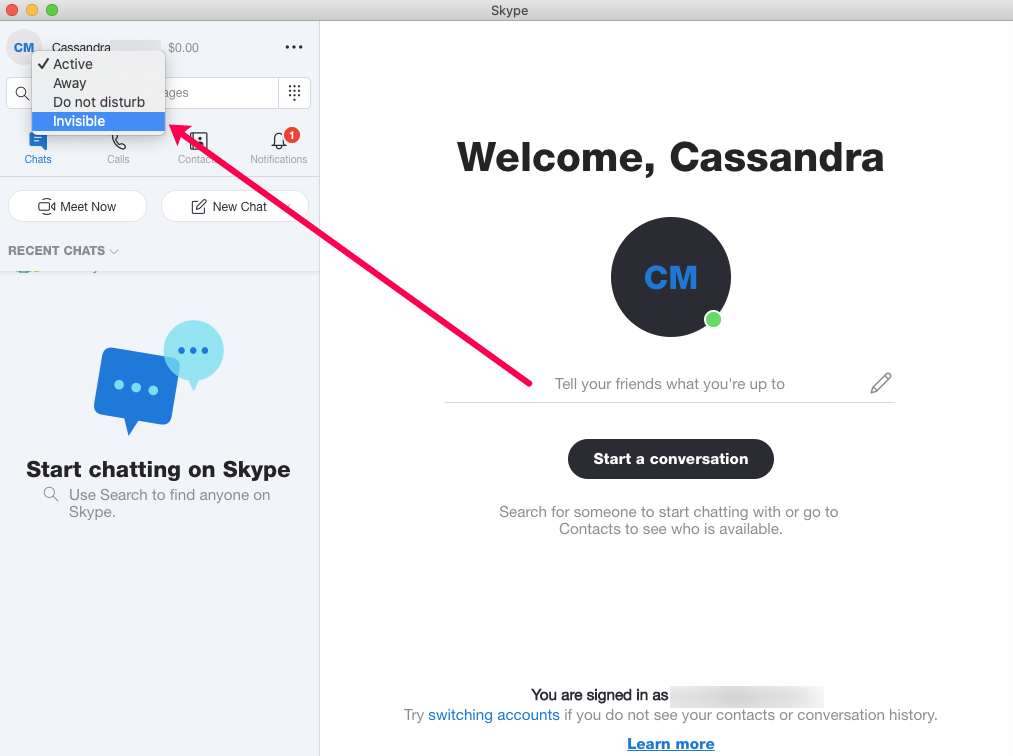
بعد ذلك، سنقوم بزيارة "إعدادات الملف الشخصي" لحساب Skype الخاص بنا لإجراء بعض التغييرات. باتباع نفس التعليمات المذكورة أعلاه للوصول إلى "الإعدادات" من داخل عميل Skype لسطح المكتب، انقر فوق خيار "ملف التعريف الخاص بك" الموجود أعلى خيار "إغلاق حسابك" مباشرةً.
سيتم فتح صفحة ويب جديدة حيث يمكنك تعديل إعدادات حسابك. قم بالتمرير لأسفل إلى عنوان "إعدادات الملف الشخصي" وقم بإجراء التغييرات. إذا كنت لا تريد أي اتصالات من Skype ولا تريد أن يعثر الآخرون على حسابك، فما عليك سوى إلغاء تحديد جميع المربعات.
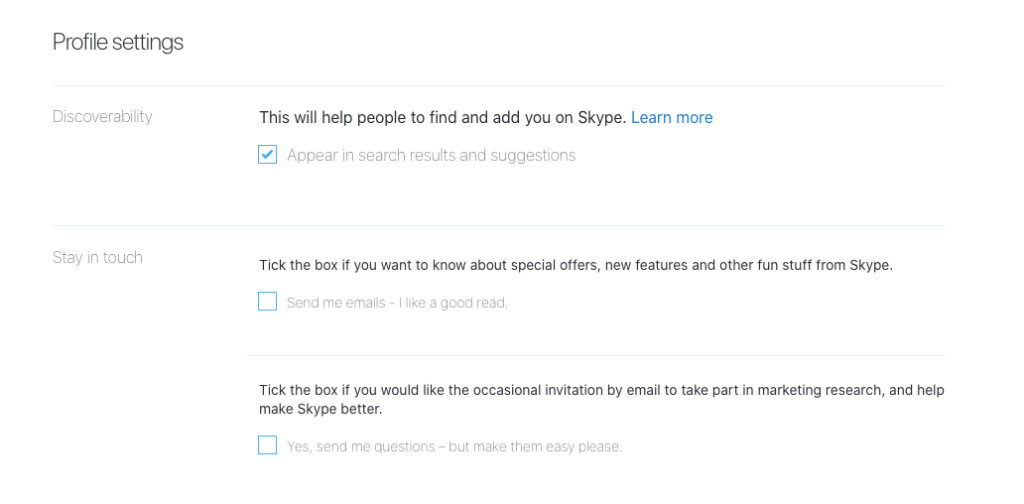
وأخيرًا، في نفس الصفحة، يمكنك تغيير معلومات الاتصال الخاصة بك، وإزالة تاريخ ميلادك، والمزيد. إذا كنت تريد تحديث رقم هاتفك إلى رقم لا يمكن تتبعه، فلدينا مقال هنا. لدينا أيضًا مقال للحصول على عنوان بريد إلكتروني مؤقت هنا.
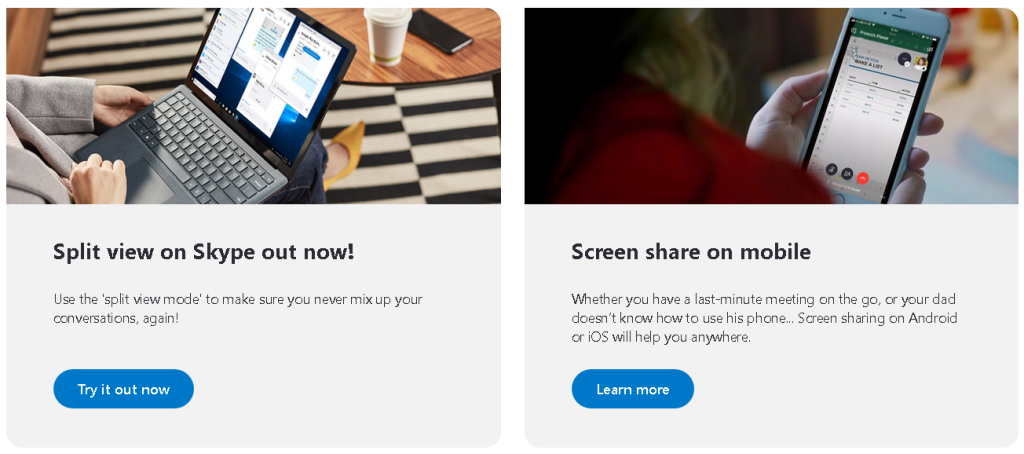
بدائل سكايب
إذا سئمت من Skype ولكنك لا تزال بحاجة إلى تطبيق للدردشة الصوتية والمرئية للعمل أو لأغراض اجتماعية، فهناك الكثير من البدائل الرائعة المتاحة.
بعض هذه البدائل تشمل:
- Zoom : تطبيق مؤتمرات فيديو سحابي شائع مصمم خصيصًا للشركات الكبيرة. يدعم الدردشات الجماعية الكبيرة ومتوفر على جميع أنظمة التشغيل الرئيسية.
- Discord : تطبيق دردشة فيديو وصوت ونص مصمم للاعبين، ولكنه أصبح شائعًا لدى المستخدمين العاديين والمحترفين أيضًا.
- WhatsApp : تطبيق مجاني يوفر الدردشة المرئية والنصية والصوتية والجماعية. يحتاج المستخدمون فقط إلى رقم هاتف للتسجيل والاستفادة من وظائف التطبيق.
- Google Hangouts : بديل Skype مصمم للمستخدمين المنغمسين بالفعل في نظام Google البيئي. يتكامل مع Gmail وتطبيقات Google الأخرى لتوفير تجربة دردشة سلسة.
- Viber : يقدم دردشة فيديو ونص وصوت مجانية، ويمكن للعملاء الذين يدفعون رسومًا إجراء مكالمات إلى أي رقم هاتف في العالم. لا تحتوي على إعلانات، لكنها تميل إلى أن تكون غير تطفلية إلى حد ما.
كل خيار من هذه الخيارات له مزاياه وعيوبه، لذا قم بإلقاء نظرة لمعرفة أي من بدائل Skype هذه يناسب احتياجاتك بشكل أفضل.
افكار اخيرة
يعد Skype منصة رائعة لتتمكن من التواصل مع أصدقائك وعائلتك وزملائك من خلال الدردشة والرسائل النصية ودردشة الفيديو. ومع ذلك، أصبحت المنصات الأحدث مثل Zoom مفضلة لدى الكثيرين لتلبية احتياجات التواصل عبر الإنترنت الخاصة بهم.
إذا قررت الانتقال من Skype، فما عليك سوى اتباع الخطوات المذكورة أعلاه وستتمكن من حذف حسابك نهائيًا في أي وقت من الأوقات على الإطلاق.
